Transformar PDF escaneados con herramientas de edición de Adobe Illustrator

 27 de abril de 2025
27 de abril de 2025

 RobertGreen
RobertGreen

 2
2
En el mundo digital actual, tratar con documentos escaneados es casi inevitable. Desde cartas de solicitud de empleo hasta contratos, estos documentos a menudo requieren ediciones. Si bien Adobe Illustrator es reconocido por el diseño gráfico, también es una herramienta efectiva para ajustar los PDF escaneados. Esta guía lo guiará a través del proceso de edición de un PDF escaneado usando Adobe Illustrator, lo que le ayudará a hacer cambios rápidos y eficientes sin la necesidad de volver a escanear.
Puntos clave
- Abrir un PDF escaneado en Adobe Illustrator permite la edición directa de texto y elementos.
- Bloquear los antecedentes del documento evita cambios accidentales durante la edición.
- Agregar y ajustar un nuevo texto garantiza una integración perfecta con el documento existente.
- El texto en rasterización puede ayudar a que las nuevas adiciones se mezclen naturalmente con el documento escaneado.
- El uso de la herramienta Rectangle para cubrir el texto existente es una forma inteligente de eliminar la información no deseada antes de agregar contenido nuevo.
- Ajustar la opacidad ayuda a que el nuevo texto se mezcle sin problemas con el escaneo original.
- Guardar el documento editado asegura que sus cambios se conserven y el PDF esté listo para su uso.
Comprender la necesidad de editar PDF escaneados
¿Por qué editar PDF escaneados?
Los documentos escaneados son una opción para digitalizar documentos físicos para archivar y compartir. Sin embargo, pueden tener errores, información anticuada o actualizaciones. En lugar de la molestia de reimprimir y volver a rescatar, editar el PDF escaneado existente es una solución más eficiente. Esto es crucial para mantener los registros precisos, actualizar la información y corregir errores. Por ejemplo, es posible que deba actualizar la fecha o la dirección en una carta de solicitud, o hacer enmiendas menores a un documento legal. La edición directamente ahorra tiempo y recursos. Adobe Illustrator ofrece herramientas que permiten a los usuarios ajustar texto e imágenes dentro de un PDF escaneado, asegurando que el registro digital se mantenga preciso y actualizado sin necesidad del documento físico original.
El papel de Adobe Illustrator
Si bien Adobe Acrobat es la opción habitual para la edición de PDF, Adobe Illustrator brilla con documentos escaneados. Trata cada elemento PDF como un objeto separado, lo que permite una edición precisa. Esto es útil cuando necesita agregar o modificar texto, intercambiar imágenes o ajustar el diseño. El entorno de edición basado en vectores de Illustrator mantiene los cambios nítidos y claros, sin importar cuánto amplíe. Esto es esencial para mantener la legibilidad del texto y la claridad de la imagen en los documentos escaneados. Las características avanzadas de Illustrator lo hacen ideal para ediciones detalladas en PDF escaneados, asegurando resultados de alta calidad. Mediante el uso de herramientas de diseño gráfico de Illustrator, los usuarios pueden editar y mejorar efectivamente documentos escaneados para satisfacer sus necesidades específicas.
Consejos avanzados para editar PDF escaneados
Trabajar con diseños complejos
Los PDF escaneados con diseños complejos, como múltiples columnas e imágenes, requieren un enfoque metódico. Comience aislar las áreas que necesita para editar y bloquear el resto del documento para evitar cambios accidentales. Use las capacidades de capas de Illustrator para organizar sus ediciones, colocando nuevos textos e imágenes en capas separadas. Esto permite ajustes fáciles sin afectar otras partes del documento. Además, use las herramientas de alineación y distribución de Illustrator para garantizar que sus ediciones se alineen perfectamente con el diseño existente. Con estas técnicas, puede editar complejos PDF escaneados mientras preserva su estructura y apariencia originales.
Mejorar la calidad de la imagen en documentos escaneados
Los PDF escaneados a menudo tienen imágenes de baja calidad. Si bien Illustrator no es principalmente para la edición de imágenes, tiene características básicas para mejorar la claridad de la imagen. Use el brillo y los ajustes de contraste para hacer que las imágenes sean más visibles y legibles. También puede usar el rastreo de imágenes de Illustrator para convertir las imágenes de trama en gráficos vectoriales, lo que puede mejorar significativamente la calidad de los logotipos e ilustraciones, haciéndolas escalables sin perder detalles. Estas características no son un reemplazo para el software dedicado de edición de imágenes, pero son útiles para mejoras menores. Mejorar la calidad de la imagen asegura que su documento editado se vea mejor y es más fácil de leer.
Abordar problemas de fuentes
Un desafío común al editar PDF escaneados es hacer coincidir las fuentes originales. Si no tiene las fuentes exactas, el texto editado puede verse diferente. La función de coincidencia de fuentes de Illustrator puede ayudar sugiriendo fuentes similares disponibles en su sistema. Alternativamente, puede convertir el texto escaneado en contornos, convirtiéndolo en gráficos vectoriales. Esto elimina la necesidad de las fuentes originales, pero hace que el texto sea inediable. Elija el método que se adapte a sus necesidades, considerando si necesita mantener el texto editable. Al abordar cuidadosamente los problemas de fuentes, puede asegurarse de que su documento editado se vea consistente y profesional.
Guía paso a paso: edición de PDF escaneados con Adobe Illustrator
Paso 1: Abrir el PDF escaneado en Adobe Illustrator
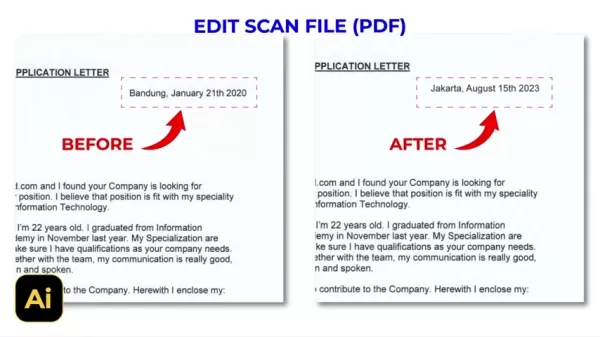
Primero, encuentre el PDF escaneado en su computadora. Haga clic con el botón derecho y elija "Abrir con", luego seleccione Adobe Illustrator. Esto importa el PDF al Illustrator, listo para la edición. Asegúrese de que tenga Illustrator instalado para continuar con este paso. Abrir el PDF en Illustrator es crucial ya que prepara el documento para la modificación, lo que facilita más los pasos.
Paso 2: seleccione y bloquee el documento
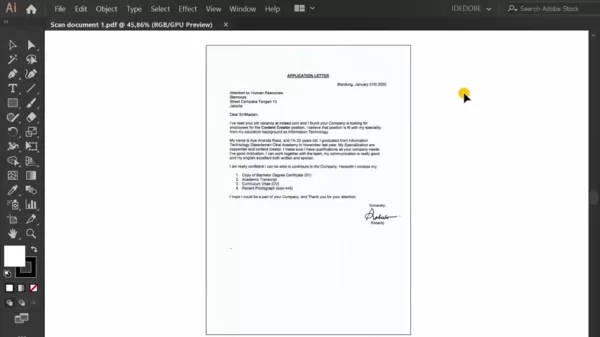
Una vez que el PDF esté abierto, seleccione todo el documento. Vaya al menú "Objeto", elija "Bloquear", luego "Selección". Esto bloquea el fondo, evitando cambios accidentales mientras edita. Bloquear los antecedentes del documento es vital para mantener la integridad del escaneo original. Asegura que se concentre en áreas específicas sin interrumpir el diseño general, lo que hace que su edición sea más precisa y eficiente.
Paso 3: Agregar texto nuevo
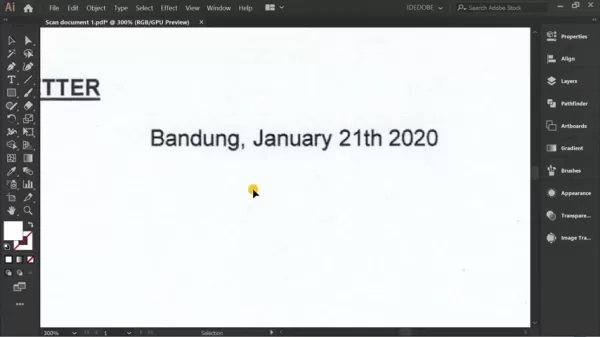
Para agregar un nuevo texto, seleccione la "Herramienta de tipo" (t) de la barra de herramientas. Haga clic en donde desea insertar texto y comenzar a escribir. Ajuste la fuente, el tamaño y el color en el panel "Propiedades" para que coincidan con el documento existente. Agregar un nuevo texto le permite actualizar o corregir información en el documento escaneado. La flexibilidad de la herramienta Tipo le permite insertar texto en cualquier lugar, asegurando que se mezcle sin problemas con el contenido original para un aspecto cohesivo.
Paso 4: Cubra el texto existente
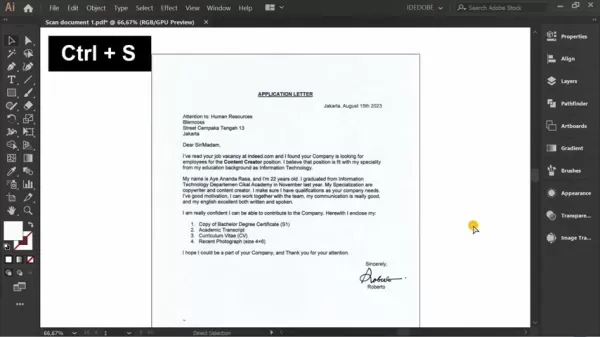
Use la "Herramienta rectángulo" (M) para dibujar un rectángulo sobre el texto que desea eliminar. Seleccione el espacio en blanco con la "Herramienta EyedRopper" (i) para que coincida con el color. Vaya al menú "Objeto", elija "Organice", luego "Trázate al frente". Esto cubre el texto con un cuadro blanco, ocultándolo efectivamente. Cubrir el texto existente es esencial al corregir información anticuada o incorrecta. Este método le permite preparar el área para un nuevo texto o modificaciones mientras mantiene el diseño y el formato originales del documento.
Paso 5: Texto de rasterización para una mezcla realista
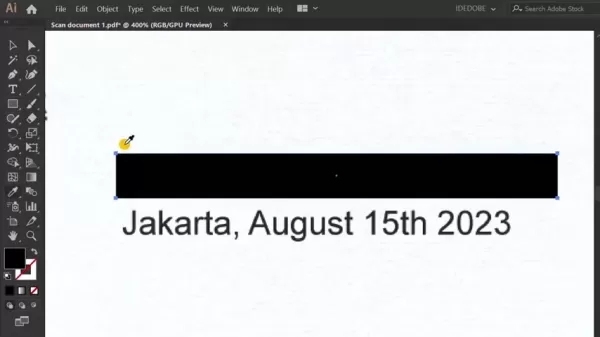
Seleccione el texto agregado, luego vaya a "Object"> "Rasterizar". Elija antecedentes "transparentes" en la configuración de rasterizar y establezca la resolución. Baje la opacidad ligeramente para un aspecto más natural. Rasterizar el texto ayuda a que se mezcle sin problemas con el documento escaneado al convertirlo en una imagen. Ajustar la resolución y la opacidad asegura que el texto se parezca al escaneo original, especialmente si está descolorido o texturizado.
Paso 6: Guardar el PDF editado
Cuando esté satisfecho con sus ediciones, presione "Ctrl + S" para guardar. Esto conserva todos sus cambios, asegurando que se conserve la información actualizada. Es aconsejable hacer una copia de seguridad del archivo original antes de guardar la versión editada para evitar la pérdida de datos. Guardar el PDF editado completa el proceso, haciendo que el documento actualizado esté listo para su uso. Siempre verifique todos los cambios antes de guardar para garantizar la precisión.
Planes de precios de Adobe Illustrator
Comprender las opciones de suscripción
Adobe Illustrator opera en un modelo de suscripción, que ofrece varios planes para satisfacer diferentes necesidades y presupuestos. A partir de 2025, las opciones principales incluyen:
- Plan individual: perfecto para usuarios en solitario, proporcionando acceso a Illustrator y otras aplicaciones de Adobe Creative Cloud. Cuesta alrededor de $ 20.99 por mes (facturado anualmente) o $ 31.49 por mes (facturado mensualmente).
- Plan de negocios: personalizado para equipos y negocios, con características adicionales como herramientas de colaboración y soporte avanzado. El costo comienza en $ 35.99 por mes por licencia (facturado anualmente).
- Plan de estudiantes y maestros: disponible para estudiantes y educadores a una tasa de descuento de aproximadamente $ 19.99 por mes (facturado anualmente).
Los precios pueden cambiar, así que consulte el sitio web de Adobe para obtener la información más reciente. Adobe a menudo ejecuta promociones y descuentos, especialmente para nuevos suscriptores o durante eventos especiales. Explorar todas las opciones lo ayuda a encontrar el mejor ajuste para sus necesidades y presupuesto. Una suscripción de Illustrator desbloquea potentes herramientas de edición y diseño, lo que lo convierte en una valiosa inversión para profesionales y entusiastas.
Adobe Illustrator: pros y contras para editar PDF escaneados
Pros
- Edición precisa: ofrece un control detallado sobre cada elemento PDF para modificaciones precisas.
- Basado en vector: garantiza que las ediciones permanezcan nítidas y claras en cualquier nivel de zoom.
- Capas: ayuda a organizar ediciones complejas sin interrumpir el diseño original.
- Fuente de coincidencia: puede sugerir fuentes similares si el original no está disponible.
- Rastreo de imágenes: convierte las imágenes de trama en gráficos vectoriales escalables.
Contras
- Complejidad: puede ser un desafío para los usuarios nuevos en el software de diseño gráfico.
- Costo: basado en suscripción, que podría ser una barrera para algunos.
- No es un editor de PDF dedicado: carece de algunas características que se encuentran en editores de PDF dedicados como Adobe Acrobat.
- Overkill para ediciones simples: podría ser demasiado para cambios de texto menores.
Características clave de Adobe Illustrator para la edición de PDF
Explorando las capacidades de edición de Illustrator
Adobe Illustrator cuenta con numerosas características que lo convierten en una potencia para editar PDF escaneados:
- Edición de texto directo: corregir fácilmente los errores o actualizar la información dentro del PDF.
- Manipulación de objetos: control preciso sobre imágenes, formas y líneas para ajustar la apariencia del documento.
- Capas: Organice las ediciones en capas separadas para ajustes fáciles.
- Fuente de coincidencia: sugiere fuentes similares para mantener la consistencia.
- Rastreo de imágenes: convierte las imágenes de trama en gráficos vectoriales escalables para mejorar la calidad.
- Rasterización: convierte el texto en imágenes para una mezcla sin problemas con el documento escaneado.
- Transparencia: ajusta la transparencia del objeto para un aspecto natural y realista.
Estas características, combinadas con las herramientas de diseño avanzadas de Illustrator, lo convierten en una excelente opción para cambios detallados en los PDF escaneados, asegurando resultados de alta calidad.
Casos de uso común para editar PDF escaneados
Aplicaciones del mundo real
La edición de PDF escaneados con Adobe Illustrator tiene aplicaciones prácticas en varios campos:
- Actualización de cartas de aplicación: corrección de fechas, direcciones o información personal.
- Modificación de documentos legales: hacer enmiendas menores a contratos o acuerdos.
- Corrección de errores en los registros archivados: fijación de errores tipográficos o inexactitudes para su precisión.
- Actualización de información obsoleta: reemplazo de datos o precios de contacto obsoletos.
- Mejora de la calidad de la imagen: Mejora de la claridad de logotipos o ilustraciones.
- Restauración de documentos dañados: reconstruyendo documentos parcialmente dañados o desvaídos para una mejor legibilidad.
El uso de Illustrator para editar PDF escaneados ahorra tiempo y recursos, mejora la precisión del documento y mejora su apariencia. Ya sea que sea un profesional de negocios, un experto legal o un usuario individual, dominar la edición de PDF puede ser una habilidad valiosa.
Preguntas frecuentes
¿Es Adobe Illustrator la mejor herramienta para editar PDF escaneados?
Adobe Illustrator es poderoso para editar PDF escaneados, especialmente para un control preciso sobre los elementos. Sin embargo, podría no ser ideal para ediciones simples o para aquellos nuevos en el diseño gráfico. En tales casos, un editor PDF dedicado como Adobe Acrobat podría ser más adecuado. Considere sus necesidades y nivel de habilidad al elegir la herramienta adecuada.
¿Puedo editar todos los tipos de PDF escaneados en Adobe Illustrator?
El ilustrador puede manejar la mayoría de los PDF escaneados, pero los documentos complejos con diseños intrincados o fuentes integradas pueden ser desafiantes. Es aconsejable probar una muestra antes de comenzar un proyecto grande. Si surgen problemas, considere usar el software OCR para convertir el PDF en un formato editable antes de importar al ilustrador.
¿Cómo puedo hacer coincidir las fuentes en el PDF escaneado si no las tengo instaladas?
La función de coincidencia de fuentes de Illustrator puede sugerir fuentes similares disponibles en su sistema. Alternativamente, puede convertir el texto en contornos, eliminando la necesidad de las fuentes originales pero haciendo que el texto sea inediable. Elija el método que mejor se adapte a sus necesidades, considerando si necesita mantener el texto editable.
¿Es posible mejorar la calidad de las imágenes en PDF escaneados con Adobe Illustrator?
Si bien no es principalmente una herramienta de edición de imágenes, Illustrator tiene características básicas para mejorar la calidad de la imagen. Use ajustes de brillo y contraste para mayor claridad, y convierta las imágenes de trama en gráficos vectoriales con rastreo de imágenes. Para tareas más avanzadas, considere un software dedicado de edición de imágenes como Adobe Photoshop.
¿Cuáles son las mejores prácticas para guardar los PDF escaneados editados en Adobe Illustrator?
Al guardar los PDF escaneados editados, elija el formato de archivo correcto y la configuración de compatibilidad y calidad. Considere guardar como un archivo PDF/X para la producción de impresión, asegurando que el documento se vea igual en todos los dispositivos. Incorpde todas las fuentes e imágenes para evitar problemas. Revise el documento cuidadosamente antes de guardar para verificar todas las ediciones y el diseño general.
Artículo relacionado
 Top 5 robots autónomos para sitios de construcción en abril de 2025
La industria de la construcción está experimentando una notable transformación, impulsada por el surgimiento de la robótica y la automatización. Con el mercado global de robots de construcción proyectados para alcanzar los $ 3.5 mil millones para 2030, estas innovaciones están revolucionando la seguridad y la eficiencia en los sitios de trabajo. De la pila autónoma D
Top 5 robots autónomos para sitios de construcción en abril de 2025
La industria de la construcción está experimentando una notable transformación, impulsada por el surgimiento de la robótica y la automatización. Con el mercado global de robots de construcción proyectados para alcanzar los $ 3.5 mil millones para 2030, estas innovaciones están revolucionando la seguridad y la eficiencia en los sitios de trabajo. De la pila autónoma D
 El cortacésped robot más potente de Segway está listo para patios de todos los tamaños
La industria del cortacésped robot está brotando más rápido que un césped de primavera, y Segway acaba de implementar un nuevo contendiente: la serie Navimow X3. Diseñado para uso residencial y comercial, esta serie promete revolucionar cómo pensamos sobre el cuidado del césped. Con la capacidad de manejar hasta 2.5 acres, t
El cortacésped robot más potente de Segway está listo para patios de todos los tamaños
La industria del cortacésped robot está brotando más rápido que un césped de primavera, y Segway acaba de implementar un nuevo contendiente: la serie Navimow X3. Diseñado para uso residencial y comercial, esta serie promete revolucionar cómo pensamos sobre el cuidado del césped. Con la capacidad de manejar hasta 2.5 acres, t
 Proyecto de infraestructura de IA de Trump: un análisis de inversión de $ 500 mil millones
Si está vigilando el mundo de la inteligencia artificial, es posible que haya escuchado sobre un anuncio que cambia el juego: un colosal proyecto de infraestructura de IA encabezado por el ex presidente de los Estados Unidos, Donald Trump. Apodado 'Stargate', esta iniciativa está preparada para bombear la friolera de $ 500 mil millones en mejorar
Comentario (0)
0/200
Proyecto de infraestructura de IA de Trump: un análisis de inversión de $ 500 mil millones
Si está vigilando el mundo de la inteligencia artificial, es posible que haya escuchado sobre un anuncio que cambia el juego: un colosal proyecto de infraestructura de IA encabezado por el ex presidente de los Estados Unidos, Donald Trump. Apodado 'Stargate', esta iniciativa está preparada para bombear la friolera de $ 500 mil millones en mejorar
Comentario (0)
0/200

 27 de abril de 2025
27 de abril de 2025

 RobertGreen
RobertGreen

 2
2
En el mundo digital actual, tratar con documentos escaneados es casi inevitable. Desde cartas de solicitud de empleo hasta contratos, estos documentos a menudo requieren ediciones. Si bien Adobe Illustrator es reconocido por el diseño gráfico, también es una herramienta efectiva para ajustar los PDF escaneados. Esta guía lo guiará a través del proceso de edición de un PDF escaneado usando Adobe Illustrator, lo que le ayudará a hacer cambios rápidos y eficientes sin la necesidad de volver a escanear.
Puntos clave
- Abrir un PDF escaneado en Adobe Illustrator permite la edición directa de texto y elementos.
- Bloquear los antecedentes del documento evita cambios accidentales durante la edición.
- Agregar y ajustar un nuevo texto garantiza una integración perfecta con el documento existente.
- El texto en rasterización puede ayudar a que las nuevas adiciones se mezclen naturalmente con el documento escaneado.
- El uso de la herramienta Rectangle para cubrir el texto existente es una forma inteligente de eliminar la información no deseada antes de agregar contenido nuevo.
- Ajustar la opacidad ayuda a que el nuevo texto se mezcle sin problemas con el escaneo original.
- Guardar el documento editado asegura que sus cambios se conserven y el PDF esté listo para su uso.
Comprender la necesidad de editar PDF escaneados
¿Por qué editar PDF escaneados?
Los documentos escaneados son una opción para digitalizar documentos físicos para archivar y compartir. Sin embargo, pueden tener errores, información anticuada o actualizaciones. En lugar de la molestia de reimprimir y volver a rescatar, editar el PDF escaneado existente es una solución más eficiente. Esto es crucial para mantener los registros precisos, actualizar la información y corregir errores. Por ejemplo, es posible que deba actualizar la fecha o la dirección en una carta de solicitud, o hacer enmiendas menores a un documento legal. La edición directamente ahorra tiempo y recursos. Adobe Illustrator ofrece herramientas que permiten a los usuarios ajustar texto e imágenes dentro de un PDF escaneado, asegurando que el registro digital se mantenga preciso y actualizado sin necesidad del documento físico original.
El papel de Adobe Illustrator
Si bien Adobe Acrobat es la opción habitual para la edición de PDF, Adobe Illustrator brilla con documentos escaneados. Trata cada elemento PDF como un objeto separado, lo que permite una edición precisa. Esto es útil cuando necesita agregar o modificar texto, intercambiar imágenes o ajustar el diseño. El entorno de edición basado en vectores de Illustrator mantiene los cambios nítidos y claros, sin importar cuánto amplíe. Esto es esencial para mantener la legibilidad del texto y la claridad de la imagen en los documentos escaneados. Las características avanzadas de Illustrator lo hacen ideal para ediciones detalladas en PDF escaneados, asegurando resultados de alta calidad. Mediante el uso de herramientas de diseño gráfico de Illustrator, los usuarios pueden editar y mejorar efectivamente documentos escaneados para satisfacer sus necesidades específicas.
Consejos avanzados para editar PDF escaneados
Trabajar con diseños complejos
Los PDF escaneados con diseños complejos, como múltiples columnas e imágenes, requieren un enfoque metódico. Comience aislar las áreas que necesita para editar y bloquear el resto del documento para evitar cambios accidentales. Use las capacidades de capas de Illustrator para organizar sus ediciones, colocando nuevos textos e imágenes en capas separadas. Esto permite ajustes fáciles sin afectar otras partes del documento. Además, use las herramientas de alineación y distribución de Illustrator para garantizar que sus ediciones se alineen perfectamente con el diseño existente. Con estas técnicas, puede editar complejos PDF escaneados mientras preserva su estructura y apariencia originales.
Mejorar la calidad de la imagen en documentos escaneados
Los PDF escaneados a menudo tienen imágenes de baja calidad. Si bien Illustrator no es principalmente para la edición de imágenes, tiene características básicas para mejorar la claridad de la imagen. Use el brillo y los ajustes de contraste para hacer que las imágenes sean más visibles y legibles. También puede usar el rastreo de imágenes de Illustrator para convertir las imágenes de trama en gráficos vectoriales, lo que puede mejorar significativamente la calidad de los logotipos e ilustraciones, haciéndolas escalables sin perder detalles. Estas características no son un reemplazo para el software dedicado de edición de imágenes, pero son útiles para mejoras menores. Mejorar la calidad de la imagen asegura que su documento editado se vea mejor y es más fácil de leer.
Abordar problemas de fuentes
Un desafío común al editar PDF escaneados es hacer coincidir las fuentes originales. Si no tiene las fuentes exactas, el texto editado puede verse diferente. La función de coincidencia de fuentes de Illustrator puede ayudar sugiriendo fuentes similares disponibles en su sistema. Alternativamente, puede convertir el texto escaneado en contornos, convirtiéndolo en gráficos vectoriales. Esto elimina la necesidad de las fuentes originales, pero hace que el texto sea inediable. Elija el método que se adapte a sus necesidades, considerando si necesita mantener el texto editable. Al abordar cuidadosamente los problemas de fuentes, puede asegurarse de que su documento editado se vea consistente y profesional.
Guía paso a paso: edición de PDF escaneados con Adobe Illustrator
Paso 1: Abrir el PDF escaneado en Adobe Illustrator
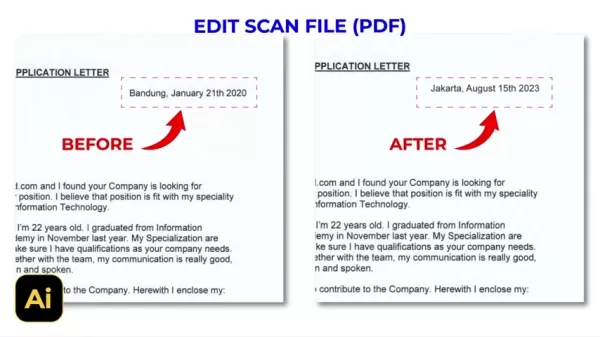
Primero, encuentre el PDF escaneado en su computadora. Haga clic con el botón derecho y elija "Abrir con", luego seleccione Adobe Illustrator. Esto importa el PDF al Illustrator, listo para la edición. Asegúrese de que tenga Illustrator instalado para continuar con este paso. Abrir el PDF en Illustrator es crucial ya que prepara el documento para la modificación, lo que facilita más los pasos.
Paso 2: seleccione y bloquee el documento
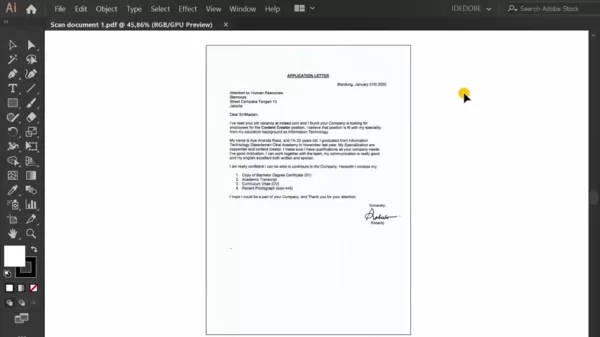
Una vez que el PDF esté abierto, seleccione todo el documento. Vaya al menú "Objeto", elija "Bloquear", luego "Selección". Esto bloquea el fondo, evitando cambios accidentales mientras edita. Bloquear los antecedentes del documento es vital para mantener la integridad del escaneo original. Asegura que se concentre en áreas específicas sin interrumpir el diseño general, lo que hace que su edición sea más precisa y eficiente.
Paso 3: Agregar texto nuevo
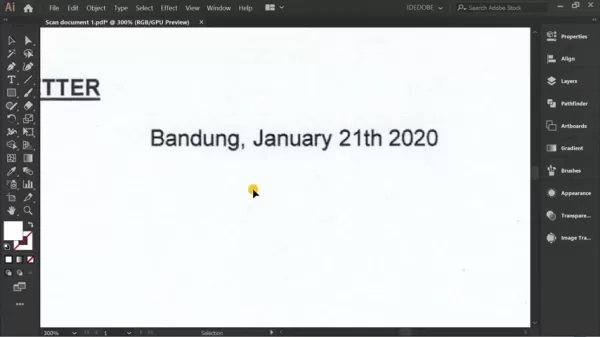
Para agregar un nuevo texto, seleccione la "Herramienta de tipo" (t) de la barra de herramientas. Haga clic en donde desea insertar texto y comenzar a escribir. Ajuste la fuente, el tamaño y el color en el panel "Propiedades" para que coincidan con el documento existente. Agregar un nuevo texto le permite actualizar o corregir información en el documento escaneado. La flexibilidad de la herramienta Tipo le permite insertar texto en cualquier lugar, asegurando que se mezcle sin problemas con el contenido original para un aspecto cohesivo.
Paso 4: Cubra el texto existente
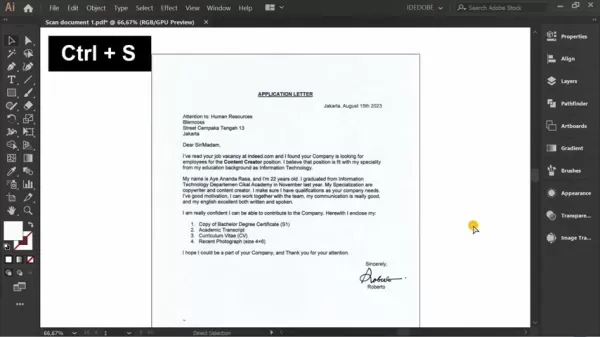
Use la "Herramienta rectángulo" (M) para dibujar un rectángulo sobre el texto que desea eliminar. Seleccione el espacio en blanco con la "Herramienta EyedRopper" (i) para que coincida con el color. Vaya al menú "Objeto", elija "Organice", luego "Trázate al frente". Esto cubre el texto con un cuadro blanco, ocultándolo efectivamente. Cubrir el texto existente es esencial al corregir información anticuada o incorrecta. Este método le permite preparar el área para un nuevo texto o modificaciones mientras mantiene el diseño y el formato originales del documento.
Paso 5: Texto de rasterización para una mezcla realista
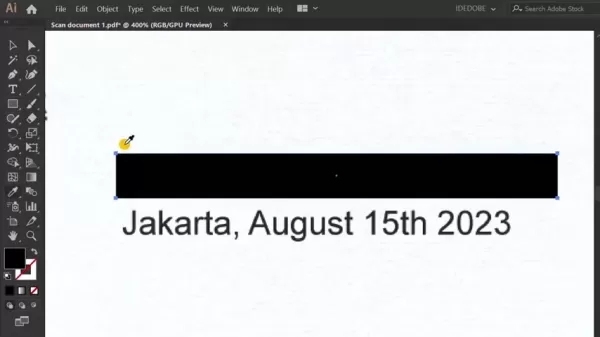
Seleccione el texto agregado, luego vaya a "Object"> "Rasterizar". Elija antecedentes "transparentes" en la configuración de rasterizar y establezca la resolución. Baje la opacidad ligeramente para un aspecto más natural. Rasterizar el texto ayuda a que se mezcle sin problemas con el documento escaneado al convertirlo en una imagen. Ajustar la resolución y la opacidad asegura que el texto se parezca al escaneo original, especialmente si está descolorido o texturizado.
Paso 6: Guardar el PDF editado
Cuando esté satisfecho con sus ediciones, presione "Ctrl + S" para guardar. Esto conserva todos sus cambios, asegurando que se conserve la información actualizada. Es aconsejable hacer una copia de seguridad del archivo original antes de guardar la versión editada para evitar la pérdida de datos. Guardar el PDF editado completa el proceso, haciendo que el documento actualizado esté listo para su uso. Siempre verifique todos los cambios antes de guardar para garantizar la precisión.
Planes de precios de Adobe Illustrator
Comprender las opciones de suscripción
Adobe Illustrator opera en un modelo de suscripción, que ofrece varios planes para satisfacer diferentes necesidades y presupuestos. A partir de 2025, las opciones principales incluyen:
- Plan individual: perfecto para usuarios en solitario, proporcionando acceso a Illustrator y otras aplicaciones de Adobe Creative Cloud. Cuesta alrededor de $ 20.99 por mes (facturado anualmente) o $ 31.49 por mes (facturado mensualmente).
- Plan de negocios: personalizado para equipos y negocios, con características adicionales como herramientas de colaboración y soporte avanzado. El costo comienza en $ 35.99 por mes por licencia (facturado anualmente).
- Plan de estudiantes y maestros: disponible para estudiantes y educadores a una tasa de descuento de aproximadamente $ 19.99 por mes (facturado anualmente).
Los precios pueden cambiar, así que consulte el sitio web de Adobe para obtener la información más reciente. Adobe a menudo ejecuta promociones y descuentos, especialmente para nuevos suscriptores o durante eventos especiales. Explorar todas las opciones lo ayuda a encontrar el mejor ajuste para sus necesidades y presupuesto. Una suscripción de Illustrator desbloquea potentes herramientas de edición y diseño, lo que lo convierte en una valiosa inversión para profesionales y entusiastas.
Adobe Illustrator: pros y contras para editar PDF escaneados
Pros
- Edición precisa: ofrece un control detallado sobre cada elemento PDF para modificaciones precisas.
- Basado en vector: garantiza que las ediciones permanezcan nítidas y claras en cualquier nivel de zoom.
- Capas: ayuda a organizar ediciones complejas sin interrumpir el diseño original.
- Fuente de coincidencia: puede sugerir fuentes similares si el original no está disponible.
- Rastreo de imágenes: convierte las imágenes de trama en gráficos vectoriales escalables.
Contras
- Complejidad: puede ser un desafío para los usuarios nuevos en el software de diseño gráfico.
- Costo: basado en suscripción, que podría ser una barrera para algunos.
- No es un editor de PDF dedicado: carece de algunas características que se encuentran en editores de PDF dedicados como Adobe Acrobat.
- Overkill para ediciones simples: podría ser demasiado para cambios de texto menores.
Características clave de Adobe Illustrator para la edición de PDF
Explorando las capacidades de edición de Illustrator
Adobe Illustrator cuenta con numerosas características que lo convierten en una potencia para editar PDF escaneados:
- Edición de texto directo: corregir fácilmente los errores o actualizar la información dentro del PDF.
- Manipulación de objetos: control preciso sobre imágenes, formas y líneas para ajustar la apariencia del documento.
- Capas: Organice las ediciones en capas separadas para ajustes fáciles.
- Fuente de coincidencia: sugiere fuentes similares para mantener la consistencia.
- Rastreo de imágenes: convierte las imágenes de trama en gráficos vectoriales escalables para mejorar la calidad.
- Rasterización: convierte el texto en imágenes para una mezcla sin problemas con el documento escaneado.
- Transparencia: ajusta la transparencia del objeto para un aspecto natural y realista.
Estas características, combinadas con las herramientas de diseño avanzadas de Illustrator, lo convierten en una excelente opción para cambios detallados en los PDF escaneados, asegurando resultados de alta calidad.
Casos de uso común para editar PDF escaneados
Aplicaciones del mundo real
La edición de PDF escaneados con Adobe Illustrator tiene aplicaciones prácticas en varios campos:
- Actualización de cartas de aplicación: corrección de fechas, direcciones o información personal.
- Modificación de documentos legales: hacer enmiendas menores a contratos o acuerdos.
- Corrección de errores en los registros archivados: fijación de errores tipográficos o inexactitudes para su precisión.
- Actualización de información obsoleta: reemplazo de datos o precios de contacto obsoletos.
- Mejora de la calidad de la imagen: Mejora de la claridad de logotipos o ilustraciones.
- Restauración de documentos dañados: reconstruyendo documentos parcialmente dañados o desvaídos para una mejor legibilidad.
El uso de Illustrator para editar PDF escaneados ahorra tiempo y recursos, mejora la precisión del documento y mejora su apariencia. Ya sea que sea un profesional de negocios, un experto legal o un usuario individual, dominar la edición de PDF puede ser una habilidad valiosa.
Preguntas frecuentes
¿Es Adobe Illustrator la mejor herramienta para editar PDF escaneados?
Adobe Illustrator es poderoso para editar PDF escaneados, especialmente para un control preciso sobre los elementos. Sin embargo, podría no ser ideal para ediciones simples o para aquellos nuevos en el diseño gráfico. En tales casos, un editor PDF dedicado como Adobe Acrobat podría ser más adecuado. Considere sus necesidades y nivel de habilidad al elegir la herramienta adecuada.
¿Puedo editar todos los tipos de PDF escaneados en Adobe Illustrator?
El ilustrador puede manejar la mayoría de los PDF escaneados, pero los documentos complejos con diseños intrincados o fuentes integradas pueden ser desafiantes. Es aconsejable probar una muestra antes de comenzar un proyecto grande. Si surgen problemas, considere usar el software OCR para convertir el PDF en un formato editable antes de importar al ilustrador.
¿Cómo puedo hacer coincidir las fuentes en el PDF escaneado si no las tengo instaladas?
La función de coincidencia de fuentes de Illustrator puede sugerir fuentes similares disponibles en su sistema. Alternativamente, puede convertir el texto en contornos, eliminando la necesidad de las fuentes originales pero haciendo que el texto sea inediable. Elija el método que mejor se adapte a sus necesidades, considerando si necesita mantener el texto editable.
¿Es posible mejorar la calidad de las imágenes en PDF escaneados con Adobe Illustrator?
Si bien no es principalmente una herramienta de edición de imágenes, Illustrator tiene características básicas para mejorar la calidad de la imagen. Use ajustes de brillo y contraste para mayor claridad, y convierta las imágenes de trama en gráficos vectoriales con rastreo de imágenes. Para tareas más avanzadas, considere un software dedicado de edición de imágenes como Adobe Photoshop.
¿Cuáles son las mejores prácticas para guardar los PDF escaneados editados en Adobe Illustrator?
Al guardar los PDF escaneados editados, elija el formato de archivo correcto y la configuración de compatibilidad y calidad. Considere guardar como un archivo PDF/X para la producción de impresión, asegurando que el documento se vea igual en todos los dispositivos. Incorpde todas las fuentes e imágenes para evitar problemas. Revise el documento cuidadosamente antes de guardar para verificar todas las ediciones y el diseño general.
 Top 5 robots autónomos para sitios de construcción en abril de 2025
La industria de la construcción está experimentando una notable transformación, impulsada por el surgimiento de la robótica y la automatización. Con el mercado global de robots de construcción proyectados para alcanzar los $ 3.5 mil millones para 2030, estas innovaciones están revolucionando la seguridad y la eficiencia en los sitios de trabajo. De la pila autónoma D
Top 5 robots autónomos para sitios de construcción en abril de 2025
La industria de la construcción está experimentando una notable transformación, impulsada por el surgimiento de la robótica y la automatización. Con el mercado global de robots de construcción proyectados para alcanzar los $ 3.5 mil millones para 2030, estas innovaciones están revolucionando la seguridad y la eficiencia en los sitios de trabajo. De la pila autónoma D
 El cortacésped robot más potente de Segway está listo para patios de todos los tamaños
La industria del cortacésped robot está brotando más rápido que un césped de primavera, y Segway acaba de implementar un nuevo contendiente: la serie Navimow X3. Diseñado para uso residencial y comercial, esta serie promete revolucionar cómo pensamos sobre el cuidado del césped. Con la capacidad de manejar hasta 2.5 acres, t
El cortacésped robot más potente de Segway está listo para patios de todos los tamaños
La industria del cortacésped robot está brotando más rápido que un césped de primavera, y Segway acaba de implementar un nuevo contendiente: la serie Navimow X3. Diseñado para uso residencial y comercial, esta serie promete revolucionar cómo pensamos sobre el cuidado del césped. Con la capacidad de manejar hasta 2.5 acres, t
 Proyecto de infraestructura de IA de Trump: un análisis de inversión de $ 500 mil millones
Si está vigilando el mundo de la inteligencia artificial, es posible que haya escuchado sobre un anuncio que cambia el juego: un colosal proyecto de infraestructura de IA encabezado por el ex presidente de los Estados Unidos, Donald Trump. Apodado 'Stargate', esta iniciativa está preparada para bombear la friolera de $ 500 mil millones en mejorar
Proyecto de infraestructura de IA de Trump: un análisis de inversión de $ 500 mil millones
Si está vigilando el mundo de la inteligencia artificial, es posible que haya escuchado sobre un anuncio que cambia el juego: un colosal proyecto de infraestructura de IA encabezado por el ex presidente de los Estados Unidos, Donald Trump. Apodado 'Stargate', esta iniciativa está preparada para bombear la friolera de $ 500 mil millones en mejorar
































